3 Top-Apps für die Verwendung von Instagram auf Ihrem PC
Instagram hat es so schwierig gemacht, die meisten ihrer Funktionen außerhalb ihrer mobilen App zu nutzen. Wenn Sie unterwegs sind, ist das kein Problem, aber es kann unangenehm sein, wenn Sie zu Hause auf Ihrem Computer sitzen.
Glücklicherweise gibt es eine Reihe von Desktop-Apps von Drittanbietern, die besser für die Verwendung von Instagram auf Ihrem PC geeignet sind als die Standard-Desktop-Website.
In dieser Liste sehen wir uns drei der besten verfügbaren Desktop-Apps an und erklären, was ihre positiven und negativen Aspekte sind. Alle Downloads wurden mit VirusTotal gescannt, um sicherzustellen, dass sie frei von Malware und Spyware sind.
Achten Sie auch darauf, meinen Beitrag zum Durchsuchen und Suchen von Instagram über die Desktop-Website auszuprobieren. Dieser Beitrag zeigt Ihnen auch, wie Sie hochauflösende Bilder von Instagram herunterladen können.
Gramblr
Gramblr ist ein kostenloser Instagram-Client, der direkt in die Instagram-API integriert ist. Gramblr.com Sie können Gramblr von Gramblr.com herunterladen
Diese App kann ein nützlicher Weg sein, um neue Fotos und Videos direkt von deinem Desktop hochzuladen, aber sie ist auch sehr mächtig, um deine Followerzahl und dein Engagement dank einer Anzahl verschiedener Tools zu steigern.
Wir haben uns einige der wichtigsten Gründe angesehen, warum Gramblr einer der besten Desktop-PC-Clients für Instagram ist.
Hochlade-Tools
Eines der mächtigsten Dinge an Gramblr sind die integrierten Upload-Tools. Mit diesen können Sie Fotos und Videos direkt auf Instagram hochladen.

Bevor Sie auf die Schaltfläche zum Hochladen klicken, können Sie eine Reihe von Schritten ausführen, um Ihr Foto zu bearbeiten. Diese Schritte ähneln denen, die Sie in der Instagram-App finden. Dies beinhaltet das Hinzufügen einer Vielzahl von Instagram-Filtern und einer Auswahl von Gramblr-exklusiven Filtern.
Dank der Regler für Schärfe, Sättigung, Beleuchtung und Schärfe erhalten Sie außerdem eine bessere Kontrolle darüber, wie Ihr Bild aussieht. Es kann unglaublich einfach sein, einem Bild einen frischen Look zu verleihen oder einem ansonsten unschönen Foto Leben einzuhauchen.
Nachdem Sie Ihr Foto bearbeitet haben, können Sie eine Beschriftung hinzufügen, einen Standort hinzufügen, Hashtags einfügen und dann auf "Bereitstellen" klicken. Interessanterweise haben Sie die Möglichkeit, 60 Likes von echten Nutzern sofort zu Ihrem Bild hinzuzufügen. Mehr wird im Folgenden erläutert.
Planen Sie Beiträge
Es gibt viele Instagram-Post-Scheduler im Internet, aber fast alle automatisieren den Buchungsprozess nicht wirklich. Stattdessen schieben sie das Foto und die Bildunterschrift zu einem bestimmten Zeitpunkt auf Ihr Telefon und Sie müssen es manuell hochladen.
Dies ist auf einige Einschränkungen zurückzuführen, die Instagram vorgenommen hat, um Benutzer daran zu hindern, Posts mit Tools von Drittanbietern zu automatisieren. Zum Glück ist das bei Gramblr nicht der Fall.
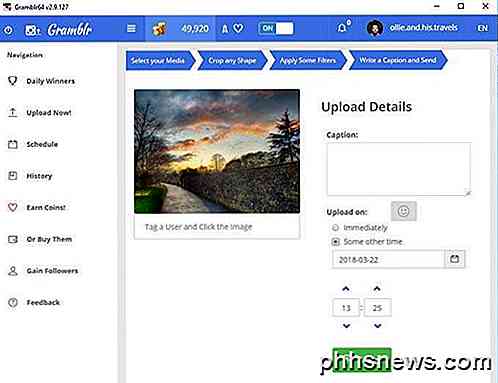
Mit Gramblr verbindet sich der Kunde direkt mit der Instagram-API, um Bilder in Ihrem Namen zu veröffentlichen. Solange der Gramblr-Client aktiv ist, werden alle geplanten Posts automatisch zum geplanten Zeitpunkt gepostet.
Automatisch möchte Follower Count erhöhen
Aufgrund der Problemumgehung von Gramblr gibt es auch eine Reihe anderer Automatisierungstools, die für die Erweiterung Ihres Instagram-Kontos nützlich sein können. Ein solches Werkzeug ist eine autoähnliche Funktion. Dadurch können Sie Bilder auf Instagram automatisch ansprechen, um die Aufmerksamkeit neuer Nutzer zu gewinnen.
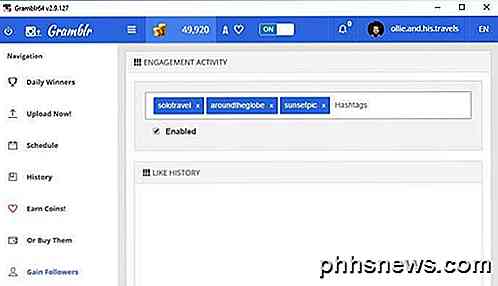
Sie können Fotos mit bestimmten Hashtags auswählen, sodass Sie immer auf eine bestimmte Zielgruppe ausgerichtet sind. Danach können Sie "auto-like" drücken und solange der Gramblr-Client geöffnet ist, werden Ihrem Profil automatisch neue Posts angezeigt.
Boost Posts mit Likes
Sie sind auch in der Lage, jeden Beitrag, den Sie mit Gramblr machen, zu verbessern. Du erhältst 60 kostenlose Likes und erhältst regelmäßig kostenlose Münzen, die für mehr Likes ausgegeben werden können. Sie können auch Münzen bezahlen, um Likes zu erhalten.
Gramblr behauptet, dass diese Likes von echten Benutzern stammen. Alle Gramblr-Benutzer können Münzen gewinnen, indem sie die in der Warteschlange "Münzen verdienen" mögen. Wenn Sie das Foto eines anderen Nutzers mögen, erhalten Sie 5 Münzen und Sie können für 10 Münzen ein Like auf Ihrem eigenen Foto hinzufügen.
Mögliche Probleme
Gramblr ist ein großartiger Instagram-Client, aber es kommt nicht ohne Probleme. Erstens bekommt der Client selten Support oder Updates und der Entwickler ist sehr schwer zu erreichen.
Zweitens sind die Funktionen, die Gramblr verwendet, technisch gegen die Nutzungsbedingungen von Instagram, aber da Gramblr direkt durch die API von Instagram geht, befinden sich die Funktionen "Auto Like", "Post Scheduler" und "Like Boost" in einem grauen Bereich.
Es gibt einige Bedenken, ob die Verwendung von Gramblrs Marketing-Tools zu viele Einschränkungen für Ihr Konto darstellen oder es komplett verbieten könnte. Daher sollten Sie es vor der Verwendung berücksichtigen.
Ein weiterer Nachteil von Gramblr ist, dass Sie damit keine Stories oder Nachrichtenbenutzer hinzufügen können.
Windows Store Instagram App
Windows 10 bietet jetzt eine Instagram-App, die viele der Funktionen enthält, die Ihnen die mobile Anwendung bietet. Es ist kostenlos herunterzuladen und sehr leicht. Sie können es herunterladen, indem Sie den Microsoft Store auf Ihrem PC besuchen.
Da es an Windows 10 gekoppelt ist, werden Benachrichtigungen auf Ihrem Bildschirm angezeigt und direkt an Ihr Action Center gesendet.
Auf der Oberfläche sieht die Windows Store Instagram-App der mobilen Version sehr ähnlich.
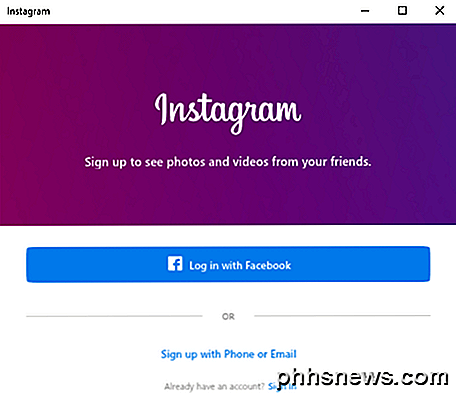
Im Folgenden haben wir einen Überblick über die Windows Store Instagram-App und deren Vergleich mit der Desktop-Website gegeben.
Gesamtlayout
Das Gesamtlayout für die Windows Store Instagram App ist parallel zur mobilen App. Ganz oben haben Sie Zugriff auf die Optionen zum Aktualisieren, Zugreifen auf Ihre direkten Nachrichten und Hochladen von Fotos und Videos in Ihre Story.
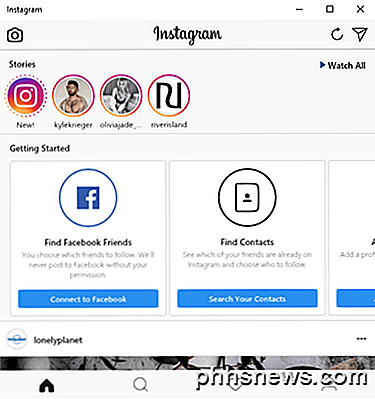
Darunter sind die Geschichten zu sehen. Sie haben dann unten eine Taskleiste, mit der Sie auf Ihre Startseite zugreifen, Instagram durchsuchen, aktuelle Likes anzeigen und Ihr Profil anzeigen können.
Hinzufügen von Fotos und Videos
Einer der Hauptgründe, warum die Windows Store-App besser ist als die Desktop-Website, ist die enthaltene Option zum Hinzufügen von Fotos und Videos. Wenn Sie die Desktop-Website besuchen, können Sie keine neuen Posts hochladen.
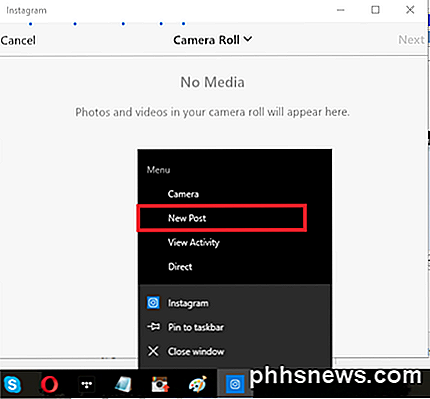
Mit der Instagram-App unter Windows können Sie ganz einfach einen neuen Beitrag hinzufügen, indem Sie in der Taskleiste mit der rechten Maustaste auf das App-Symbol klicken und auf Neuer Eintrag klicken.
Wenn Sie eine Kamera besitzen, können Sie ein Foto oder ein Video aufnehmen, oder Sie können auf den Dropdown-Pfeil Kamerarolle oben klicken, um auf Ihrem PC gespeicherte Fotos zu durchsuchen.
Mögliche Probleme
Zum größten Teil ist die Windows Instagram App alles, was Sie jemals brauchen würden. Die einzige Sorge ist, dass die App manchmal ziemlich langsam sein kann. Das Laden von Seiten dauert länger als beim Zugriff auf Ihr Handy.
Anmeldung kann auch ein Schmerz sein. Manchmal schaffst du es, den Login-Bildschirm zu verlassen - er bleibt einfach stehen, nachdem du dein Passwort eingegeben hast. Wenn du einsteigst, wirst du die Erfahrung größtenteils als eine Belohnung empfinden.
Ramme
Ramme ist eine leichtgewichtige Desktop-App, die dich in eine Erfahrung einbindet, die mit der Instagram-iOS-Anwendung praktisch identisch ist. github.com . Sie können Ramme von github.com herunterladen .
Es gibt eine Reihe von Gründen, warum Ramme im Vergleich zur Desktop-Version auffällt. Erstens sind alle Funktionen der mobilen App vorhanden und genau dort, wo Sie sie erwarten. Dazu gehören Foto-Uploads, Geschichten und direkte Nachrichten.
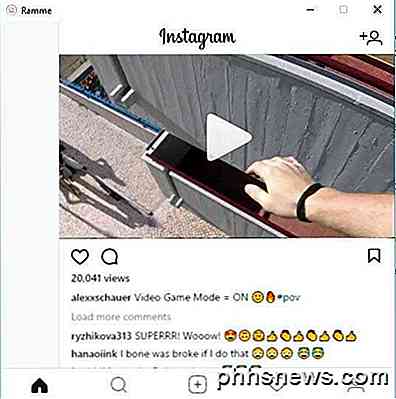
Im Folgenden haben wir einen Blick auf die wichtigsten Punkte geworfen, die mit Ramme erwähnt werden sollten.
Gut optimiert und leicht
Mit Ramme brauchen Sie nur die .exe-Datei von der GitHub-Seite und Sie können loslegen. Sie müssen nicht wie bei Gramblr oder der Windows Store App durch einen Installer gehen oder den Windows Store besuchen. Dies macht es einfach, Ramme auf einem USB-Stick zu speichern oder herunterzuladen, um es vorübergehend auf einem gemeinsam genutzten Computer zu verwenden.
Ramme ist sehr leicht und läuft auch reibungslos, und Sie werden selten auf Leistungsprobleme stoßen.
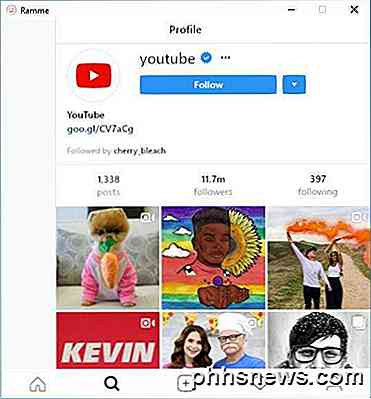
Es ist auch möglich, die Größe des Ramme-Fensters auf Ihrem Desktop zu ändern und alles auf dem Bildschirm passt sich an, um die Fenstergröße ohne irgendwelche Schluckauf zu füllen.
Bilder hochladen ist einfacher
Der Upload-Prozess in der Windows Store App ist ein wenig merkwürdig und das Hochladen von Bildern auf der Desktop-Website ist überhaupt nicht möglich.
Bei Ramme wird beim Hochladen der gleiche Vorgang wie in der mobilen App verwendet. Klicken Sie einfach unten auf das "+" - Symbol und durchsuchen Sie anschließend den Windows-Datei-Explorer, um ein Foto oder Video zum Hochladen zu finden.
Mögliche Probleme
Wir haben nicht viel Schlechtes über Ramme zu sagen, solange Sie sich über eine App anmelden, die nicht offiziell von Instagram unterstützt oder erstellt wurde.
Das schließt unseren Blick auf die Top-3-Apps für Instagram auf Ihrem PC. Welche Desktop-App gefällt dir am besten? Wenn Sie eine andere App verwenden, hinterlassen Sie unten einen Kommentar, um uns mitzuteilen, welcher. Genießen!

So machen Sie Spotify Stoppt die Veröffentlichung auf Facebook (und andere Datenschutzeinstellungen)
Wenn Sie wie ich sind, sind Sie wahrscheinlich eines Morgens aufgewacht, nachdem Sie Spotify auf Ihrem Telefon oder Computer installiert haben Leute, die sich über dich lustig machen, weil sie den Frozen-Soundtrack gehört haben, aber woher wussten alle, was ich gerade jammte, als niemand sonst hinsah?
 Warum ">
Warum ">
Warum ">Beenden Sie die Kritik an Apps für "Telefonieren nach Hause". Fragen Sie stattdessen Warum
Windows 10 umstritten ist, zum Teil weil es so oft "nach Hause telefoniert". Das stimmt, aber auch jedes andere Betriebssystem - und praktisch jedes einzelne Programm, das Sie verwenden. Ein Programm zu sagen, das nach Hause telefoniert, hat keine Bedeutung mehr. Es ist warum ein Programm ruft nach Hause, das ist wichtig.



